Come Formattare l'Hard Disk Drive in Windows 7?
Aggiornato il 07/03/2025 • Archiviato in: Formatta Hard Disk • Soluzioni comprovate
Il disco rigido di un computer subisce malfunzionamenti nel tempo, causati da molteplici fattori, come virus, o software poco chiaro o incompatibile, o la vecchiaia del computer. Per aiutare a mantenere e risolvere i problemi di prestazioni, è consigliabile riformattare il disco rigido ogni anno. In questo articolo, impareremo come formattare il disco rigido in Windows 7. Se nel caso in cui vi dimentichiate di creare un backup dei vostri file, vi mostreremo come recuperare quei file.
- Parte 1. Panoramica della formattazione del disco in Windows 7:
- Parte 2. Tipi di formattazione del disco rigido da scegliere:
- Parte 3. Come formattare un disco rigido in Windows 7 tramite la gestione dei dischi?
- Parte 4. Come recuperare i dati dal disco rigido dopo la formattazione?
Parte 1. Panoramica della formattazione del disco in Windows 7:
Windows 7, con il suo rilascio ha introdotto molte caratteristiche di facile utilizzo. Una di queste era il rinnovamento del metodo per formattare il disco rigido in movimento, aggiungendo l'utilità di gestione del disco appena coniata. Ha permesso all'utente di creare partizioni e formattare il disco rigido con facilità. Qui, in questa sezione, parleremo di tutto ciò che riguarda la formattazione del disco su Windows 7.

1. Cos'è la formattazione del disco rigido?
La formattazione del disco permette all'utente di rimuovere completamente la memoria usata dal dispositivo di memorizzazione e aiuta anche nella gestione di uno o più nuovi file system. Può anche essere utilizzato per verificare la presenza di tracce difettose o di settori difettosi all'interno di un disco rigido.
La formattazione è il processo di impostazione/preparazione di un dispositivo di memorizzazione per il primo utilizzo, che include l'inizializzazione delle principali strutture del disco, il partizionamento (divisione dello spazio su disco in segmenti) e l'esecuzione di un altro file system.
La formattazione può essere effettuata su quasi tutti i tipi di dispositivi di memorizzazione come un disco rigido, una chiavetta USB, un disco rigido esterno e un SSD. Prima di formattare qualsiasi tipo di disco rigido, si consiglia di formare un backup di tutti i file cruciali presenti all'interno del dispositivo di memorizzazione. Il backup vi permetterà di aprire e utilizzare nuovamente i dati una volta terminata la formattazione.
2. Motivi per la formattazione del disco rigido:
La formattazione di un'unità di memorizzazione può essere dovuta a molteplici fattori, ne parleremo in questa sezione dell'articolo.
- Velocità lenta: se il vostro disco rigido è vecchio, allora c'è la possibilità che abbia accumulato una pila di memoria cache indesiderata o di file temporanei. È facile rimuovere tali file, ma a volte sembra che non si riesca a trovarli. Questo ammasso di dati può ridurre le prestazioni del sistema. L'unica soluzione possibile è formattare l'intero disco rigido, che lo libererà dal peso dei file non necessari.
- Modifica del File System: Se avete deciso di sostituire il vostro computer o di passare da Windows a macOS, allora dovete cambiare il file system del vostro disco compatibile con il Mac. Per cambiare il file system, formattare il disco è necessario.
- Pulire l'HDD da applicazioni e virus indesiderati: Il PC Windows è sempre soggetto a Malware indesiderati, che mettono a rischio i dati e le informazioni personali. Se non si dispone di un software antivirus sul computer, è necessario formattare l'intero disco per eliminare il problema del malware.
Parte 2. Tipi di formattazione del disco rigido da scegliere:
Ci sono due tipi di procedure di formattazione che il computer può chiedervi di scegliere, di cui parleremo brevemente:
- Formato rapido.
- Formato completo.
Formato rapido:
Il processo di formattazione rapida viene utilizzato per rendere veloce il processo di formattazione. Questo metodo non controlla l'unità per verificare la presenza di settori difettosi, quindi si deve optare per questo metodo solo se il vostro scopo è solo quello di liberare un po' di spazio nell'HDD. Il principale svantaggio di questo metodo è che i dati non vengono completamente cancellati, quindi se l'unità continua a causare problemi dopo la formattazione rapida, allora si dovrebbe eseguire una scansione completa del formato sul disco rigido.
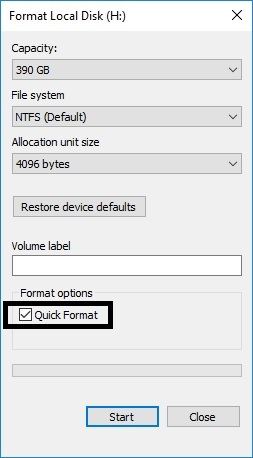
Formato completo:
A Si consiglia il formato completo se si ritiene che il proprio computer sia infetto da malware e virus. Questo metodo controlla il disco rigido alla ricerca di settori danneggiati, e di solito ci vuole più tempo per cancellare i dati rispetto a un formato rapido.
Se l'unità si comporta in modo scorretto e si comporta in modo lento, è necessario eseguire un formato completo sull'HDD. È un'opzione migliore per assicurarsi che non ci siano problemi con l'unità. È possibile avviare il processo di formattazione semplicemente deselezionando la scheda 'Quick Format' e poi cliccando su Start.
Parte 3. Come formattare un disco rigido in Windows 7 tramite la gestione dei dischi?
L'utilità di gestione del disco:
La Disk Management Utility offre la gestione completa dell'hardware basato su disco (HDD) riconosciuto da Windows, che include anche una fonte di archiviazione esterna. Nella parte inferiore di Disk Management è possibile vedere la rappresentazione grafica delle unità fisiche installate nel computer. Gestione del disco è il luogo che permette di creare e allegare file di hard disk virtuali nel sistema operativo Windows. È possibile creare singole marche, che si comporta come un disco rigido, che offre di memorizzare i dati su di essi dal disco rigido primario o qualsiasi altra posizione come un disco rigido esterno.
È possibile formattare il disco rigido con l'aiuto di Disk Management. L'utilità è uno strumento integrato in Windows che può essere utilizzato per eseguire le seguenti funzioni:
- Permette all'utente di visualizzare e gestire le unità disco
- Aiuta anche nella formattazione del disco rigido e nella creazione di nuove partizioni.
- Fornisce la funzionalità per convertire un MBR vuoto in un disco GPT e viceversa.
- Disk Utility permette anche di estendere e restringere la partizione.
- È anche possibile modificare la lettera e i percorsi del volume del disco con l'aiuto di questa utilità.
Precauzioni prima di formattare un disco rigido:
Se vi state preparando ad eseguire una riformattazione del disco rigido del vostro computer, allora dovete prendere le necessarie precauzioni prima di procedere con il processo. Il metodo di formattazione cancellerà assolutamente tutto ciò che si trova sul disco se non si prendono le giuste disposizioni. Ecco le cose che dovete fare prima di pulire il disco rigido.
- Salvate le vostre foto e i vostri video su un disco rigido esterno o sincronizzateli con un servizio di cloud storage, come Google Drive o Dropbox.
- Scrivete l'elenco dei driver del vostro computer e di altre applicazioni di terze parti che potreste voler utilizzare di nuovo.
- Copiare tutte le impostazioni del browser.
Come riformattare un disco rigido?
La riformattazione è il metodo per cancellare lo spazio utilizzato di un'unità disco o dell'intero dispositivo di memorizzazione. Un tale scenario si presenta se si vuole utilizzare un disco basato su Mac con un computer Windows, sarebbe necessario riformattarlo utilizzando un file system compatibile con Windows che sarebbe il FAT32.
Qui, in questa sezione, discuteremo il metodo per formattare e riformattare un volume del disco rigido attraverso l'utility di gestione del disco.
- Digitare "diskmgmt.msc" nella casella di ricerca nel menu di avvio.
- Clicca su Gestione disco. Si aprirà la finestra di gestione.
- Cliccare con il tasto destro del mouse sull'unità da formattare.
- Clicca su Formato.
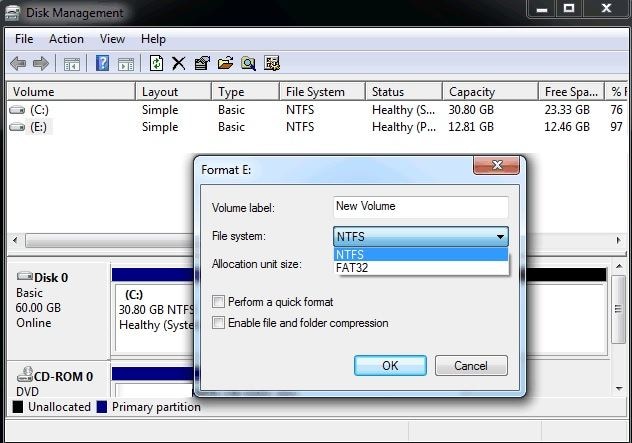
- Scegliere un file system. È possibile mantenere il resto così com'è, a meno che non si abbiano motivi specifici per modificarlo.
- Selezionare la scheda 'Esegui una formattazione rapida', se si desidera formattare l'unità rapidamente, altrimenti tenere deselezionata l'opzione.
- Clicca su OK.
Dopo aver formattato un disco rigido, scoprirete che i conflitti o i difetti del programma software che stavano causando problemi sul vostro PC scompariranno, e le prestazioni del computer miglioreranno in modo significativo. È possibile eseguire questa procedura su qualsiasi tipo di flash drive USB e disco rigido esterno.
Come formattare un nuovo volume del disco rigido su Windows 7?
Vengono creati nuovi volumi se si intende creare nuove partizioni o modificare le dimensioni del volume. Ad esempio, se avete installato recentemente un SSD sul vostro computer, allora troverete uno spazio di archiviazione non allocato dove è stata memorizzata la versione precedente del vostro sistema operativo Windows. Potete creare e formattare un nuovo volume su un disco rigido, con quello spazio non allocato sul disco rigido del vostro computer.
Seguite la nostra guida per creare un nuovo volume assegnandogli un nuovo nome e formattandolo.
- Gestione dei dischi aperti.
- Cliccare con il tasto destro del mouse sullo spazio non allocato sul disco rigido, che si trova nella parte inferiore della finestra con la rappresentazione grafica nera.
- Cliccare su Nuovo volume semplice e cliccare su Avanti.

- Controllare il formato di questo volume con la seguente opzione di impostazione e cliccare su Avanti

- Vi verrà chiesto di assegnare una lettera al volume appena creato.
- Cliccare su Fine e l'unità sarà formattata.
Parte 4. Come recuperare i dati dal disco rigido dopo la formattazione?
Dopo la formattazione del disco rigido e la perdita di tutti i dati di conseguenza, se si intende utilizzare tali file di nuovo, allora c'è un modo per recuperare tutti i dati indietro. Ma, non si dovrebbe salvare alcuna nuova informazione sul disco rigido formattato, o sarà sovrascritto interamente, quindi è estremamente essenziale per eseguire l'operazione di recupero il più presto possibile.
Recoverit by Wondershare:
È possibile recuperare i dati utilizzando un software di recupero dati sul PC. Si consiglia di utilizzare il software Recoverit Data Recovery software per Windows per ripristinare i file cancellati dal disco rigido formattato in Windows 7.
Caratteristiche di Recoverit:
- Offre una velocità di scansione veloce e un'efficienza vicina al 100%.
- Recupera dati in quasi tutti i formati di file conosciuti nel mondo della tecnologia.
- Recoverit supporta tutti i tipi di formati di file system come exFAT, FAT32, HFS, NTFS.
Dopo aver installato l'applicazione, è necessario lanciarla dal menu Start cercando Recoverit e facendo doppio clic sull'icona. Da lì, è necessario seguire il nostro processo in tre fasi per recuperare i file cancellati.
1. Selezionare la posizione:
Dopo che il software di recupero dati Recoverit per Windows è stato aperto sul computer, si prega di seguire i seguenti passi:
- Selezionare la "Posizione" del volume del disco o della cartella.
- Cliccare il pulsante "Start" per avviare il processo.
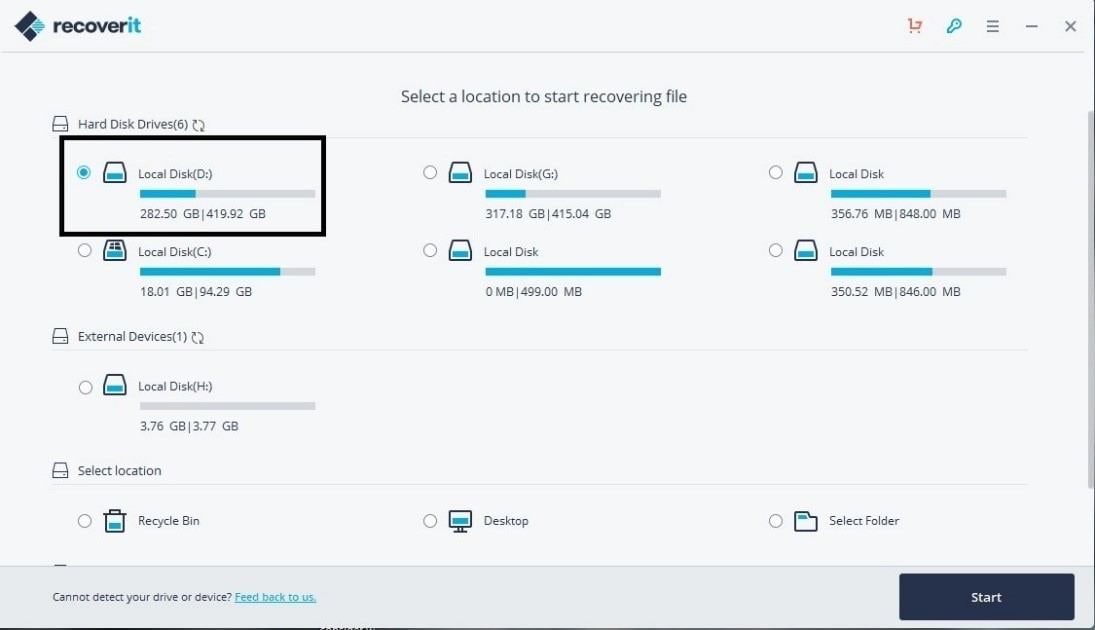
2. Scansione dei dati persi:
- Il processo di scansione inizierà. Ci vorrà un po' di tempo prima che la scansione finisca, a seconda dello spazio di archiviazione dell'unità/cartella.
- Sullo schermo apparirà un pop-up di completamento della scansione con un segnale acustico.
- I risultati saranno visualizzati, è possibile visualizzarli dalla sezione Tipo di file e Percorso del file.
- È possibile mettere in pausa o arrestare il processo di scansione facendo clic sul pulsante Pausa.
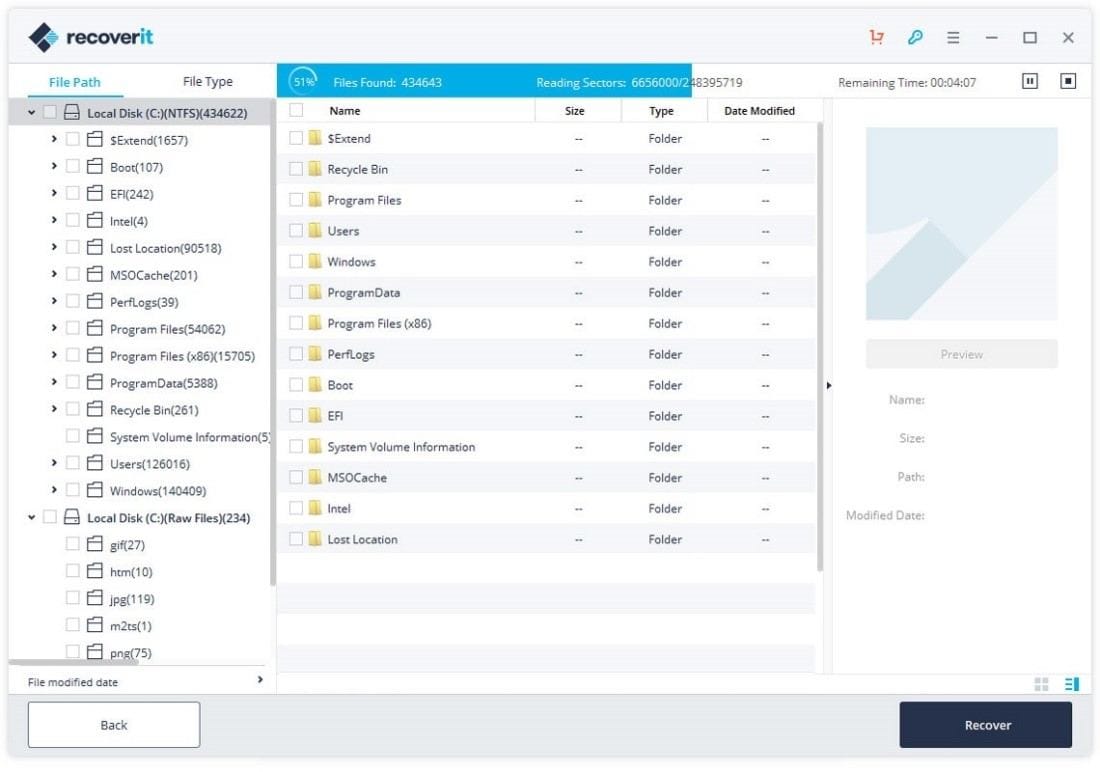
3. Recuperare i dati persi:
- Recoverit consente agli utenti di visualizzare in anteprima i file recuperati per verificarne l'autenticità.
- Potete selezionare i file e recuperarli cliccando sul pulsante "Recupera" per recuperare i vostri dati.
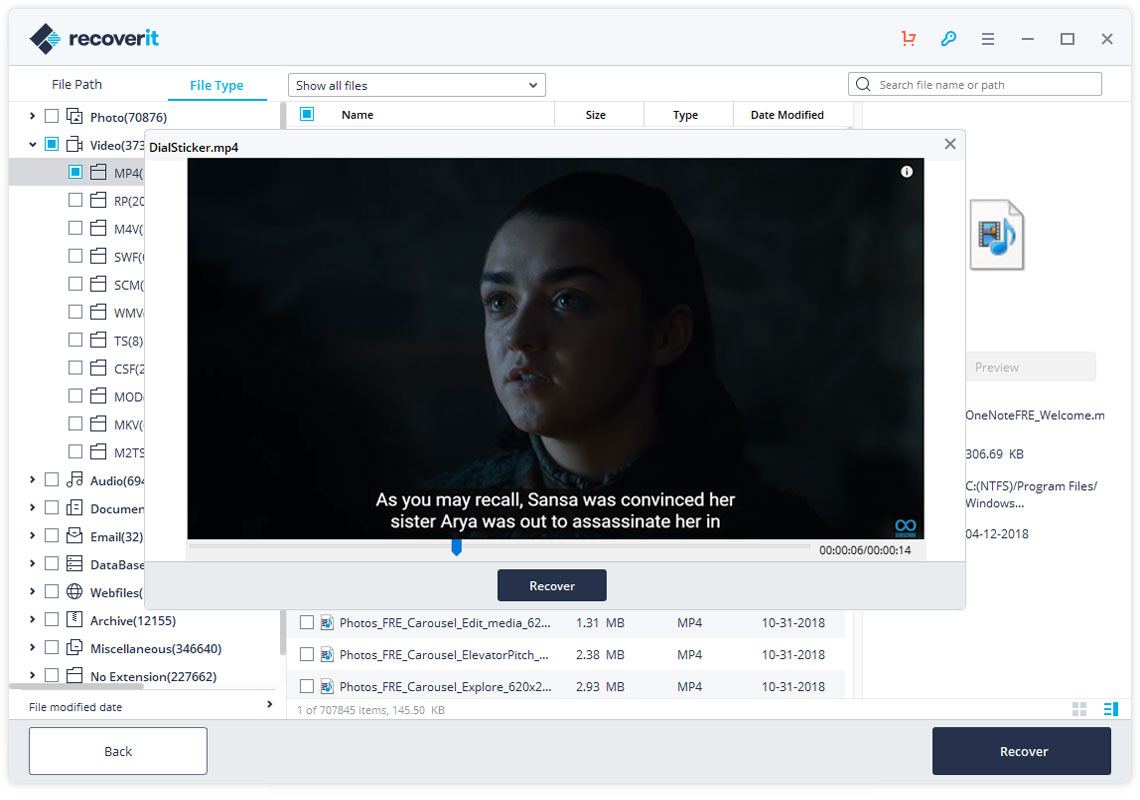
Parole di chiusura:
La formattazione di un disco su Windows 7 è un'operazione facile e veloce, che consente all'utente di risparmiare tempo e denaro. Se nel caso in cui il disco rigido venisse infettato da qualche virus, è necessario eseguire una formattazione completa sul disco. Ora sapete come creare e cancellare le partizioni sul vostro PC Windows utilizzando l'utilità di gestione del disco. La formattazione del disco significa che i dati verranno cancellati senza lasciare traccia, ma Recoverit by Wondershare consente di recuperare i dati se mai si sente il bisogno di usarlo di nuovo.
Soluzione per disco rigido
- Recuperare hard disk +
- 1. Recupero HD esterno non rilevato
- 2. Ripristina partizione danneggiata
- 3. Recupera dati da HD non inizializzato
- 4. Ripara struttura disco illeggibile
- 5. Recupera RAW su NTFS senza perdere dati
- Altri suggerimenti per HD+
- 1. Testa velocità del disco rigido
- 2. Hard drive non visibile
- 3. Sblocca password del disco rigido
- 4. Hard drive non rilevato
- 5. Formatta hard disk







